
Driveանկացած սկավառակի շահագործման ընթացքում ժամանակի ընթացքում կարող են հայտնվել տարբեր տեսակի սխալներ: Եթե ոմանք պարզապես կարող են խանգարել աշխատանքին, ապա մյուսները նույնիսկ կարողանում են անջատել սկավառակը: Այդ իսկ պատճառով խորհուրդ է տրվում պարբերաբար սկանավորել սկավառակներ: Սա թույլ կտա ոչ միայն հայտնաբերել և շտկել խնդիրները, այլև ժամանակին պատճենել անհրաժեշտ տվյալները հուսալի միջավայրի վրա:
Սխալների համար SDS- ի ստուգման եղանակները
Այսպիսով, այսօր մենք կխոսենք այն մասին, թե ինչպես ստուգել ձեր SSD- ը սխալների համար: Քանի որ մենք ֆիզիկապես չենք կարող դա անել, մենք կօգտագործենք հատուկ կոմունալ ծառայություններ, որոնք ախտորոշելու են սկավառակը:
Մեթոդ 1. CrystalDiskInfo կոմունալ օգտագործելը
Սկավառակը սխալների համար փորձարկելու համար օգտագործեք անվճար CrystalDiskInfo ծրագիրը: Դա բավականին հեշտ է օգտագործել և միևնույն ժամանակ լիովին ցուցադրում է համակարգում առկա բոլոր սկավառակների կարգավիճակի մասին տեղեկատվությունը: Բավական է պարզապես գործարկել դիմումը, և մենք անմիջապես կստանանք բոլոր անհրաժեշտ տվյալները:

Սկավառակի մասին տեղեկություններ հավաքելուց բացի, դիմումը կկատարի S.M.A.R.T վերլուծություն, որը կարող է օգտագործվել SSD- ի կատարողականը դատելու համար: Ընդհանուր առմամբ, այս վերլուծության մեջ կան մոտ երկու տասնյակ ցուցանիշներ: CrystalDiskInfo- ն ցուցադրում է յուրաքանչյուր ցուցանիշի ներկայիս արժեքը, վատթարագույնը և շեմն: Ավելին, վերջինս նշանակում է հատկանիշի (կամ ցուցիչի) նվազագույն արժեքը, որի դեպքում սկավառակը կարելի է համարել անսարք: Օրինակ, վերցրեք այնպիսի ցուցանիշ, ինչպիսին է «Մնում է SSD ռեսուրսը». Մեր դեպքում, ընթացիկ և ամենավատ արժեքը 99 միավոր է, իսկ դրա շեմն է 10: Ըստ այդմ, երբ շեմի արժեքը հասնում է, ժամանակն է փնտրել փոխարինում ձեր կոշտ վիճակի համար:
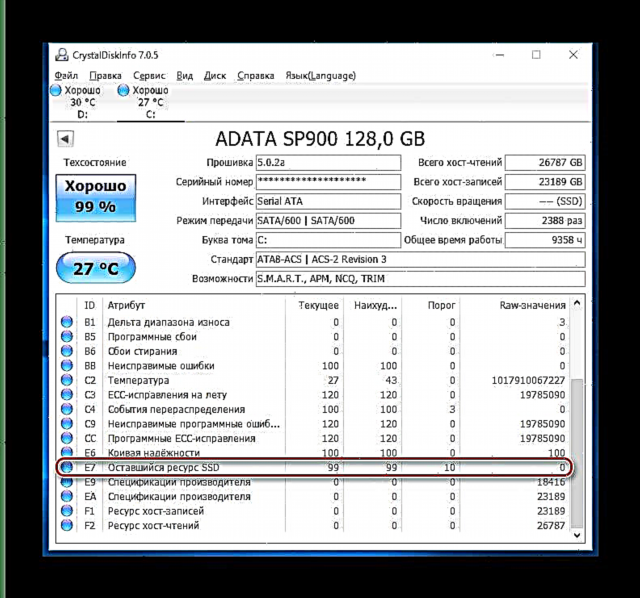
Եթե CrystalDiskInfo- ն սկավառակի վերլուծության ընթացքում հայտնաբերել է ջնջման սխալներ, ծրագրային ապահովման սխալներ կամ վթարներ, ապա անհրաժեշտ է նաև հաշվի առնել ձեր SSD- ի հուսալիությունը:

Թեստի արդյունքների հիման վրա կոմունալը տալիս է նաև սկավառակի տեխնիկական վիճակի գնահատում: Ավելին, գնահատումը արտահայտվում է ինչպես տոկոսային առումով, այնպես էլ որակով: Այսպիսով, եթե CrystalDiskInfo- ն ձեր drive- ը գնահատեց որպես Լավ, այդ դեպքում անհանգստանալու բան չկա, բայց եթե գնահատական եք տեսնում Անհանգստություն, այնպես որ շուտով դուք պետք է ակնկալեք, որ SSD- ը ձախողվի:

Մեթոդ 2` օգտագործելով SSDLife ծրագիրը
SSDLife- ը ևս մեկ գործիք է, որը թույլ է տալիս գնահատել սկավառակի առողջությունը, սխալների առկայությունը և անցկացնել S.M.A.R.T վերլուծություն: Ծրագիրը ունի պարզ ինտերֆեյս, այնպես որ նույնիսկ սկսնակը կարող է դա պարզել:

Ներբեռնեք SSDLife
Նախորդ կոմունալ ծառայության նման, SSDLife- ը գործարկելուց անմիջապես հետո կանցկացնի սկավառակի էքսպրես ստուգում և կցուցադրի բոլոր հիմնական տվյալները: Այսպիսով, սխալների սկավառակը ստուգելու համար պարզապես անհրաժեշտ է գործարկել ծրագիրը:
Ծրագրի պատուհանը կարելի է բաժանել չորս ոլորտի: Առաջին հերթին, մենք մեզ հետաքրքրում ենք վերին շրջանը, որտեղ ցուցադրվում է սկավառակի կարգավիճակը, ինչպես նաև մոտավոր ծառայության ժամկետը:

Երկրորդ տարածքը պարունակում է տեղեկատվություն սկավառակի մասին, ինչպես նաև սկավառակի վիճակի գնահատումը տոկոսային առումով:
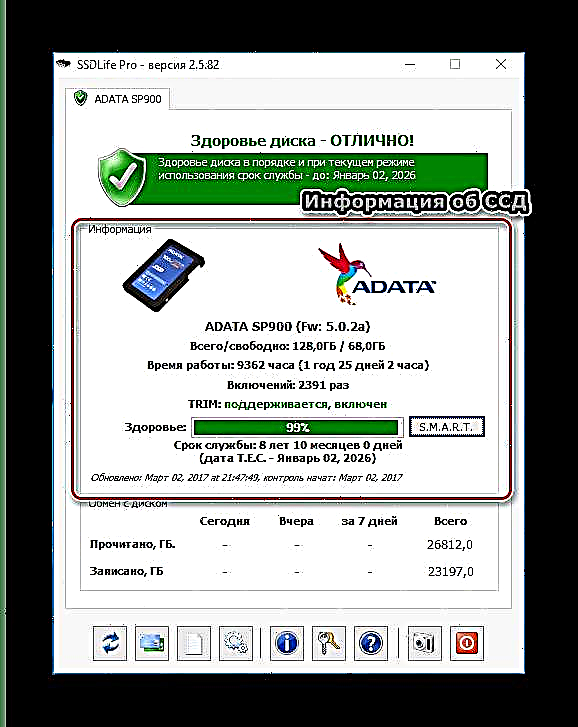
Եթե ցանկանում եք ավելի մանրամասն տեղեկություններ ստանալ սկավառակի վիճակի մասին, ապա կտտացրեք «S.M.A.R.T.» և ստացեք վերլուծության արդյունքները:
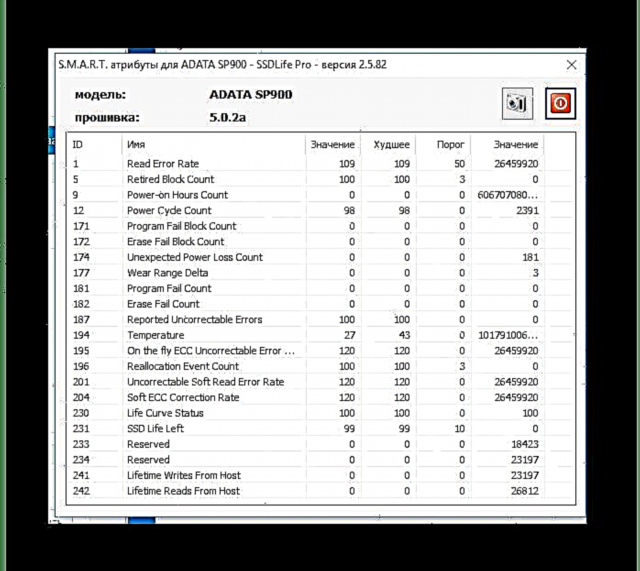
Երրորդ ոլորտը սկավառակի փոխանակման մասին տեղեկությունն է: Այստեղ դուք կարող եք տեսնել, թե որքան տվյալներ են գրվել կամ կարդացել: Այս տվյալները միայն տեղեկատվական նպատակներով են:
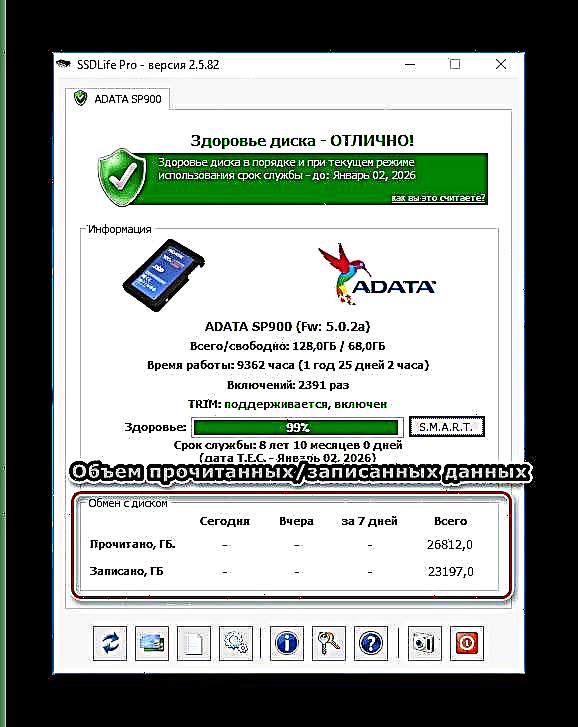
Եվ, վերջապես, չորրորդ ոլորտը հայտերի կառավարման վահանակն է: Այս վահանակի միջոցով դուք կարող եք մուտք գործել պարամետրեր, տեղեկատու տեղեկատվություն, ինչպես նաև վերսկսել սկան:
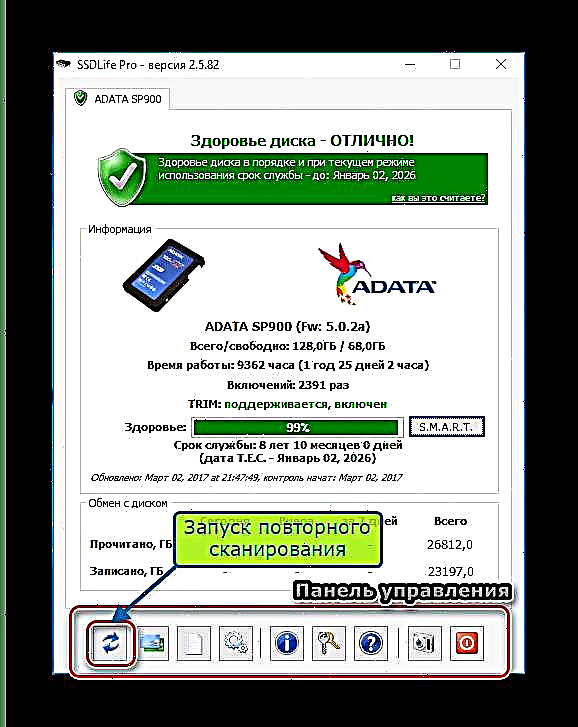
Մեթոդ 3. Տվյալների պահպանության պահպանման ախտորոշիչ կոմունալ օգտագործելը
Փորձարկման մեկ այլ գործիք է Western Digital- ի մշակումը, որը կոչվում է Data Lifeguard Diagnostic: Այս գործիքը աջակցում է ոչ միայն WD կրիչներ, այլև այլ արտադրողների:

Ներբեռնեք տվյալների պահպանության ախտորոշիչ
Գործարկումից անմիջապես հետո արդյո՞ք հայտը ախտորոշում է համակարգում առկա բոլոր կրիչները: և արդյունքը ցուցադրում է փոքր աղյուսակում: Ի տարբերություն վերը նշված գործիքների ՝ սա միայն ցույց է տալիս կարգավիճակի նախահաշիվը:
Ավելի մանրամասն սկանավորման համար պարզապես կտտացրեք մկնիկի ձախ կոճակը ցանկալի սկավառակի վրա, ընտրեք ցանկալի թեստը (արագ կամ մանրամասն) և սպասեք ավարտին:
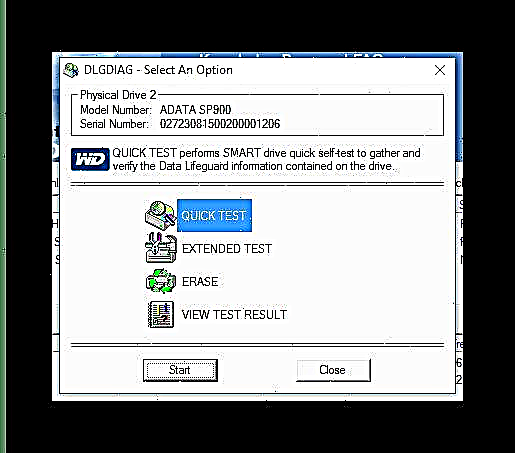
Այնուհետև կտտացնելով կոճակը ՎԻՏԱԿԻ փորձարկման արդյունքը? Կարող եք տեսնել այն արդյունքները, որտեղ ցուցադրվելու են սարքի մասին հակիրճ տեղեկատվություն և կարգավիճակի գնահատում:

Եզրակացություն
Այսպիսով, եթե որոշեք ախտորոշել ձեր SSD սկավառակը, ապա ձեր ծառայության մեջ կան բավականին շատ գործիքներ: Ի հավելումն այստեղ քննարկվածների, կան նաև այլ ծրագրեր, որոնք կարող են վերլուծել սկավառակը և հաղորդել սխալների մասին:











